Cara Download Musik Dari Youtube
Diterbitkan: 2023-03-02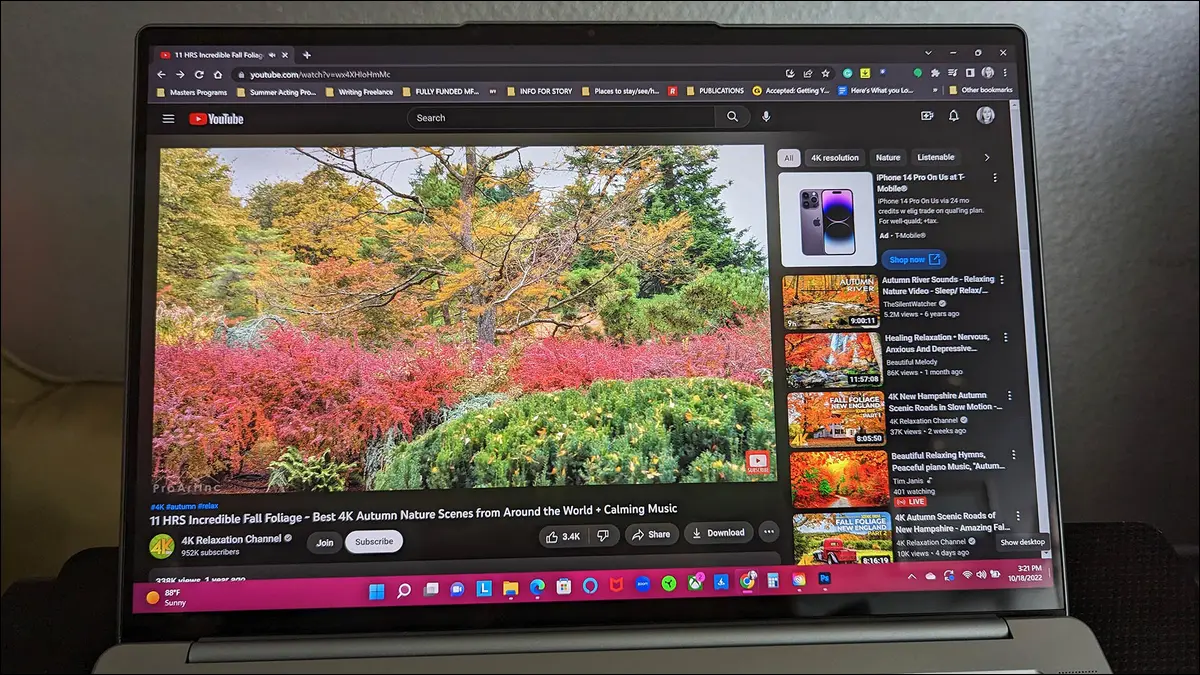
- Dapatkan langganan YouTube Music Premium atau YouTube Premium.
- Di aplikasi YouTube Music, Ketuk ikon tiga titik di lagu, album, atau daftar putar apa pun.
- Tekan "Unduh."
Mengunduh musik dari YouTube memungkinkan Anda mendengarkan lagu favorit bahkan saat offline. Anda dapat membiarkan aplikasi mengunduh lagu favorit Anda secara otomatis, atau Anda dapat memilih trek individual untuk disimpan ke ponsel Anda. Kami akan menunjukkan cara melakukannya.
Bisakah Anda Mengunduh Audio Dari YouTube?
Yang Harus Diketahui Tentang Mengunduh Lagu MP3 Dari YouTube
Cara Download Lagu Dari Youtube
Simpan Lagu, Daftar Putar, atau Album Individual
Unduh Lagu Favorit Anda Secara Otomatis
Cara Melihat Lagu YouTube yang Diunduh
Cara Menghapus Musik yang Diunduh Dari YouTube
Bisakah Anda Mengunduh Audio Dari YouTube?
Ya, Anda dapat mendownload lagu, playlist, dan album dari YouTube selama Anda memiliki langganan YouTube Music Premium atau YouTube Premium. Langganan ini memungkinkan Anda mengunduh dan mendengarkan semua lagu favorit Anda di semua perangkat yang kompatibel.
Jika Anda belum memiliki langganan, mendapatkan langganan YouTube Music Premium dikenai biaya $9,99/bulan dan dilengkapi dengan uji coba gratis selama satu bulan. Anda juga bisa mendapatkan langganan YouTube Premium, dengan biaya $11,99/bulan dan sudah termasuk langganan YouTube Music Premium. Paket ini juga menawarkan uji coba gratis satu bulan, yang dapat Anda batalkan sebelum kartu kredit Anda ditagih.
Salah satu paket berbayar menawarkan pemutaran musik latar dan pengalaman bebas iklan. Faktanya, kami telah melakukan perhitungan dan Anda mungkin akan terkejut mengetahui berapa banyak waktu yang dapat dihemat YouTube Premium berkat pengalaman tanpa iklan. Dan jika Anda tidak mengikuti rute itu, Anda mungkin juga akan terkejut bahwa ada solusi untuk memutar YouTube di latar belakang di ponsel Anda juga.
Jika pada akhirnya Anda tidak menyukai apa yang ditawarkan YouTube Music, Anda mungkin ingin menjelajahi Spotify untuk pemutaran musik offline.
Yang Harus Diketahui Tentang Mengunduh Lagu MP3 Dari YouTube
Setelah berlangganan paket berbayar, Anda siap mengunduh lagu YouTube. Ada dua cara untuk melakukannya: Anda dapat membuat YouTube Music mendownload lagu secara otomatis berdasarkan histori lagu yang Anda dengarkan, atau Anda dapat mendownload lagu, playlist, atau album satu per satu secara manual.
Perhatikan bahwa Anda harus menyambungkan ponsel ke internet setidaknya sekali dalam periode 30 hari untuk memastikan konten yang diunduh tetap ada di aplikasi.
TERKAIT: Cara Mengunduh Video YouTube di iPhone, iPad, atau Perangkat Android Anda
Cara Download Lagu Dari Youtube
Untuk mulai mendownload musik, download dan instal aplikasi YouTube Music di iPhone, iPad, atau ponsel Android Anda terlebih dahulu. Kemudian, luncurkan aplikasi dan masuk ke akun Google Anda.
Simpan Lagu, Daftar Putar, atau Album Individual
Untuk mendownload lagu, playlist, atau album satu per satu, lalu di aplikasi YouTube Music, cari konten yang ingin Anda download. Kami akan memilih lagu untuk diunduh.
Di halaman lagu, di pojok kanan atas, ketuk tiga titik.
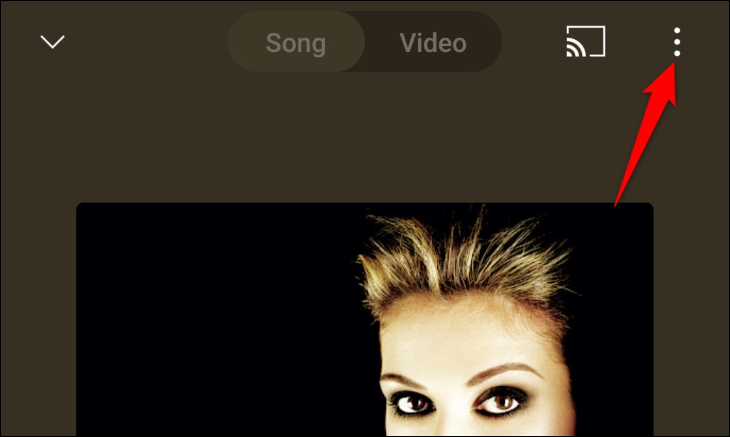
Di menu terbuka, pilih "Unduh".
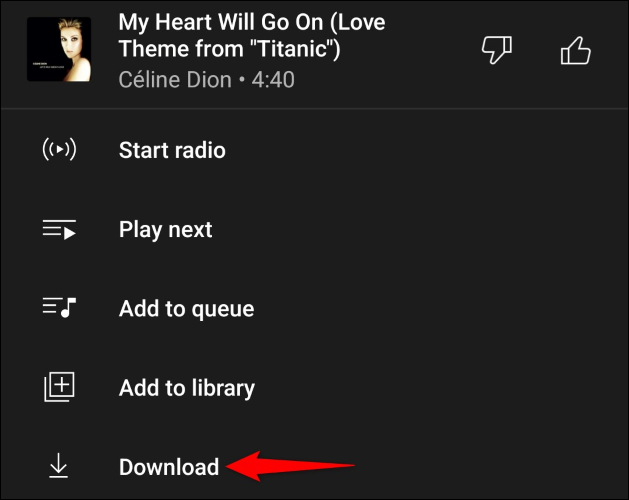
Bilah bawah aplikasi akan menampilkan pesan "Mengunduh", yang menunjukkan bahwa lagu yang Anda pilih sedang diunduh ke ponsel Anda.
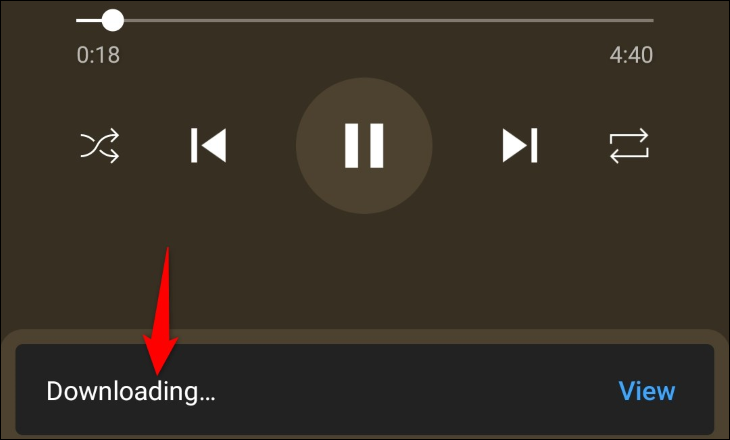
Dan itu saja. Anda telah berhasil mendapatkan musik favorit pertama Anda untuk penggunaan offline di ponsel Anda.

TERKAIT: Cara Mendengarkan YouTube Dengan Layar Ponsel Anda Mati
Unduh Lagu Favorit Anda Secara Otomatis
Agar YouTube Music otomatis menyimpan trek musik favorit Anda berdasarkan histori lagu yang Anda dengarkan, di aplikasi YouTube Music di ponsel Anda, pilih ikon profil Anda di pojok kanan atas.

Di halaman "Akun" yang terbuka, pilih "Unduhan".

Di halaman "Unduhan", di bagian atas, pilih "Pengaturan" (ikon roda gigi).
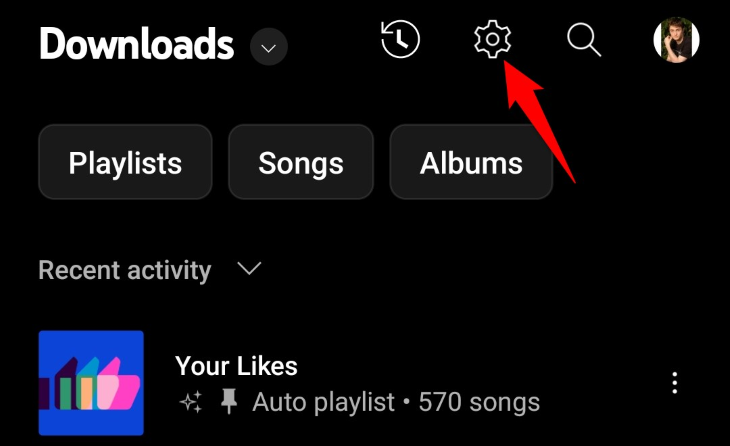
Anda akan melihat halaman "Unduhan & Penyimpanan".
Jika Anda menggunakan Android, aktifkan opsi yang bertuliskan "Unduhan Cerdas". Di iPhone atau iPad, Anda akan mengaktifkan “Download an Offline Mixtape”. Fitur ini bekerja dengan cara yang sama pada kedua jenis perangkat; hanya namanya saja yang berbeda.
Setelah mengaktifkan opsi, tentukan berapa banyak lagu yang Anda inginkan agar tetap diunduh di ponsel Anda. Ini membantu Anda mengontrol berapa banyak ruang penyimpanan yang digunakan konten musik offline Anda di ponsel.
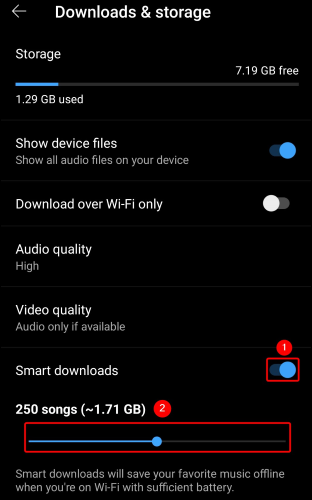
Dan itu saja. Ponsel Anda akan mengunduh musik favorit Anda secara otomatis.
TERKAIT: Cara Mengosongkan Ruang di iPhone atau iPad
Cara Melihat Lagu YouTube yang Diunduh
Melihat konten YouTube Music offline Anda semudah membuka menu. Pertama, luncurkan aplikasi YouTube Music di ponsel Anda. Lalu, di pojok kanan atas aplikasi, ketuk ikon profil Anda.

Di halaman "Akun" Anda, pilih "Unduhan".

Sekarang Anda akan melihat semua konten yang telah diunduh untuk diputar secara offline di ponsel Anda. Untuk memainkan item, ketuk pada daftar ini.
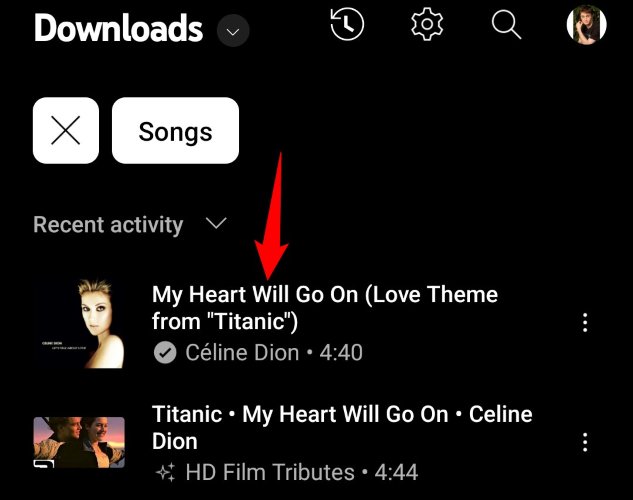
TERKAIT: Cara Mengosongkan Ruang di Android: 8 Cara
Cara Menghapus Musik yang Diunduh Dari YouTube
Untuk mengosongkan penyimpanan iPhone, iPad, atau ponsel Android, dan juga merapikan histori download, Anda dapat menghapus file musik yang tidak diinginkan dari YouTube Music.
Untuk melakukannya, buka YouTube Music terlebih dahulu dan ketuk ikon profil Anda di pojok kanan atas. Kemudian, pilih "Unduhan."
Di daftar unduhan, temukan item yang akan dihapus. Lalu, di samping item ini, ketuk tiga titik. Dari menu yang terbuka, pilih "Hapus Unduhan".
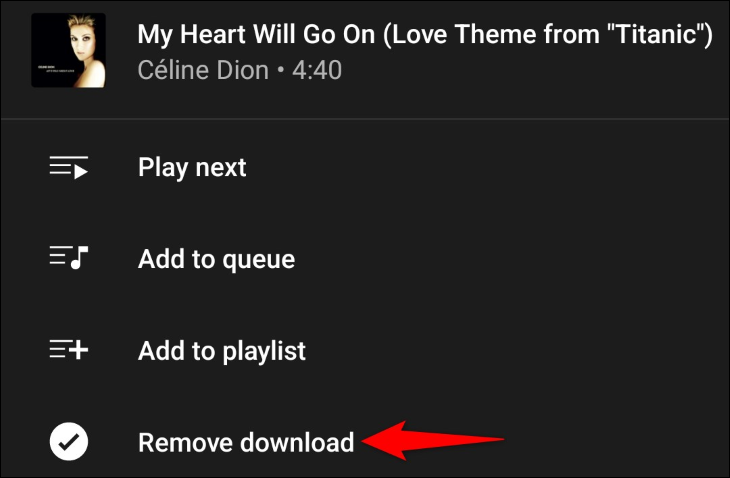
Pilih "Hapus" di prompt.
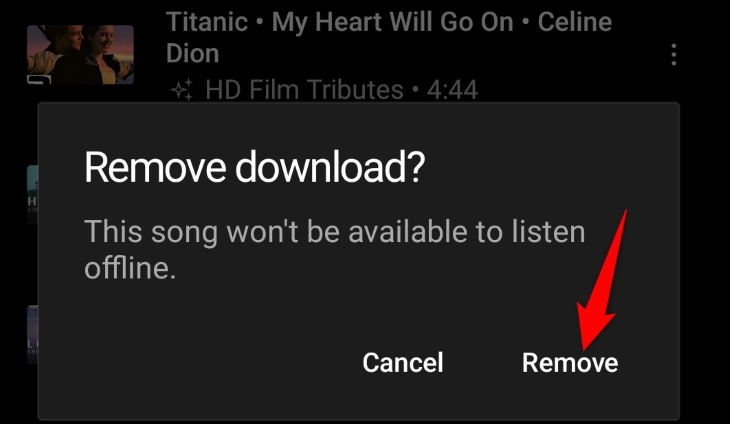
YouTube Music akan menghapus konten yang dipilih dari ponsel Anda. Namun, Anda tetap memiliki akses ke konten ini selama terhubung ke internet.
Jika Anda ingin mematikan fitur pengunduhan musik otomatis, pada halaman "Unduhan", ketuk ikon roda gigi di bagian atas. Pada layar berikut, matikan “Smart Downloads” (Android) atau “Download an Offline Mixtape” (iPhone dan iPad).
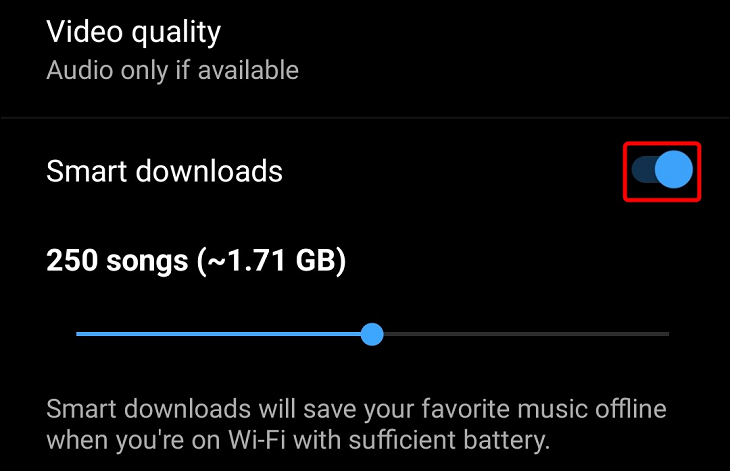
Dan begitulah cara Anda menikmati musik favorit bahkan saat Anda tidak tersambung ke internet. Sangat berguna!
TERKAIT: Cara Mengunduh Musik dari Spotify untuk Pemutaran Offline
